Windows电脑蓝屏修复办法(解决Windows电脑蓝屏的有效方法及技巧)
随着使用Windows电脑的增加,蓝屏问题也越来越常见。蓝屏问题不仅会导致数据丢失,还会给用户带来困扰和不便。本文将介绍一些解决Windows电脑蓝屏问题的有效方法和技巧,帮助读者快速修复蓝屏问题,提高电脑使用的稳定性和可靠性。
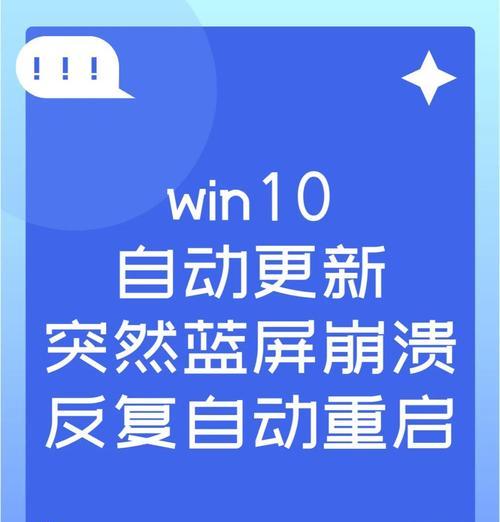
安全模式启动——进入安全模式排除异常
在Windows电脑蓝屏后,通过进入安全模式可以排除一些异常引起的问题,避免进一步的系统崩溃。将电脑重启后按下F8键进入高级启动选项,在其中选择安全模式启动,并进行相关检查和修复。
更新驱动程序——解决设备驱动冲突问题
设备驱动程序的不兼容或过时往往是导致Windows电脑蓝屏的常见原因之一。打开设备管理器,检查是否有黄色感叹号标记的设备,右键点击进行驱动程序更新,或者手动下载并安装最新的驱动程序。
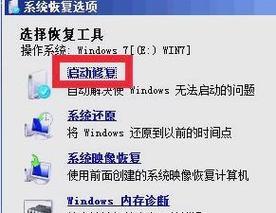
检查硬件连接——确保硬件连接正常
有时候,蓝屏问题可能是由于硬件连接不良导致的,如内存条接触不良、硬盘线松动等。打开电脑主机,检查各个硬件组件的连接状态,确保它们都牢固连接。
运行系统文件检查工具——修复损坏的系统文件
损坏的系统文件可能导致Windows电脑蓝屏问题,运行系统文件检查工具(如sfc/scannow命令)可以自动修复这些损坏的文件。按下Win+R键,输入cmd并按下回车键,输入sfc/scannow并按下回车键,等待检查和修复完成。
清理内存——解决内存问题导致的蓝屏
内存问题也是蓝屏问题的常见原因之一。打开资源监视器,查看内存使用情况,并关闭一些不必要的程序和进程以释放内存。可以考虑更换或增加内存条来解决内存不足的问题。
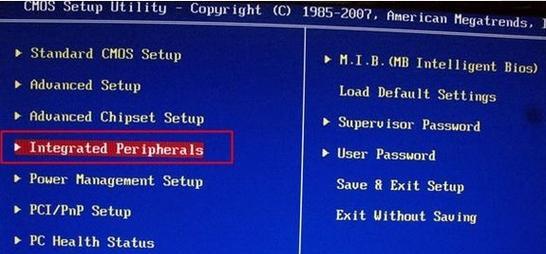
升级操作系统——修复系统漏洞
操作系统的漏洞可能导致Windows电脑蓝屏问题,及时升级操作系统可以修复这些漏洞。打开Windows更新,检查是否有可用的更新,下载并安装它们以提高系统的稳定性。
排查病毒感染——杀毒软件全面扫描
病毒感染也可能导致蓝屏问题,及时排查并清除病毒是解决蓝屏问题的重要步骤。更新杀毒软件的病毒库,并进行全面扫描以检测和清除潜在的病毒。
优化注册表——清理无用项和错误项
注册表中的无用项和错误项堆积会导致系统运行缓慢和蓝屏问题。使用专业的注册表清理工具,进行系统注册表的优化和修复,清理无用项和错误项,以提高系统的稳定性和性能。
检查硬件故障——修复或更换故障硬件
硬件故障往往也是蓝屏问题的原因之一。如果排除了其他原因,仍然无法解决蓝屏问题,就需要进行硬件故障检查。可以使用硬件检测软件进行全面的硬件检测,并修复或更换故障的硬件组件。
降低超频设置——避免硬件过载
过高的超频设置可能导致硬件过载,进而引发蓝屏问题。降低超频设置可以减轻硬件负担,提高系统的稳定性。在BIOS中进入超频设置界面,适度降低超频值,然后保存并重启电脑。
修复系统启动——修复启动问题导致的蓝屏
系统启动问题也可能导致蓝屏问题。使用系统修复工具(如Windows安装盘中的启动修复)进行修复,重建启动项,解决系统启动问题。
使用系统还原——恢复到之前的正常状态
如果在蓝屏问题出现之前没有安装新的软件或驱动程序,可以尝试使用系统还原将系统恢复到之前的正常状态。打开系统还原,选择最近的恢复点,按照提示进行还原操作。
重装操作系统——最后的解决办法
如果以上方法都无法解决蓝屏问题,最后的解决办法是重装操作系统。备份重要数据后,使用Windows安装盘进行全新安装,并重新设置电脑。
定期维护和保养——预防蓝屏问题的发生
定期维护和保养是预防蓝屏问题的关键。及时清理垃圾文件、更新系统和软件、定期检查硬件等,可以保持电脑的良好状态,避免蓝屏问题的发生。
Windows电脑蓝屏问题给用户带来了不便和困扰,但通过合理的方法和技巧,可以快速修复蓝屏问题。从安全模式启动、更新驱动程序到清理内存、优化注册表,再到修复系统启动和重装操作系统等,都是有效的蓝屏修复办法。同时,定期维护和保养也是预防蓝屏问题的重要手段。希望本文能够帮助读者解决蓝屏问题,提高电脑的稳定性和可靠性。
标签: 蓝屏修复
相关文章

最新评论